2019-06-06 10:35:06
在日常生活中我们拍照经常会遇到清晰度不够的问题,那么照片清晰度怎么调整呢?今天小编为各位带来的就是PS调高照片清晰度教程希望大家能够喜欢。
打开Photoshop软件,导入一张事先准备好的图片,复制图层,
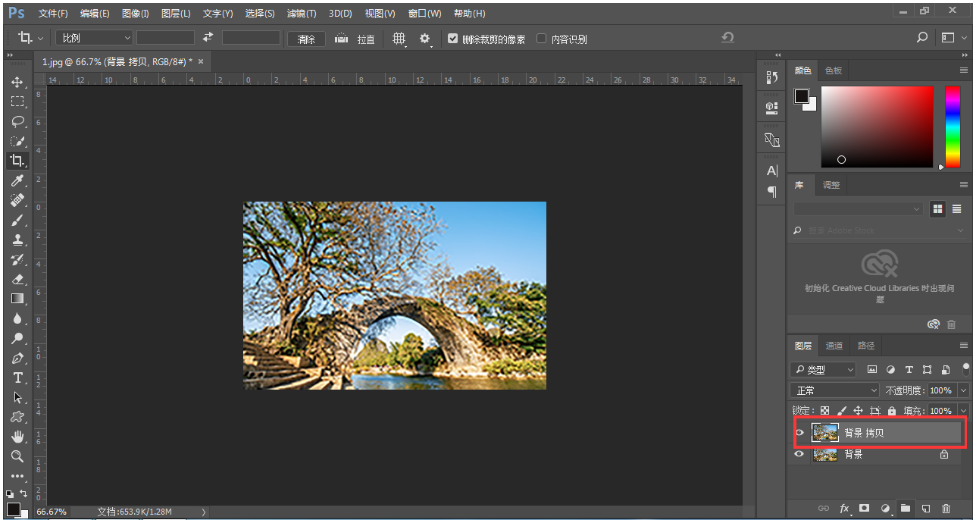
在菜单栏中点击【滤镜】——【其它】——【高反差保留】,半径数值为4,
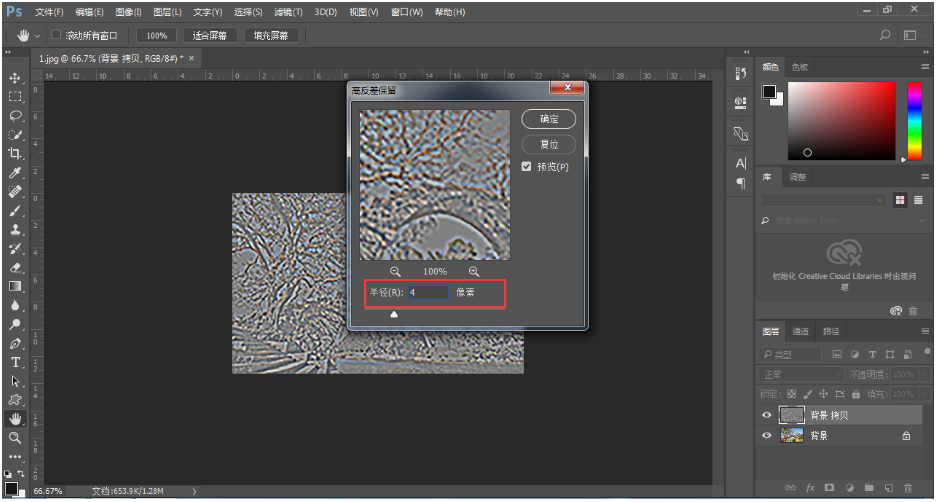
然后在图层面板上,把属性变为【叠加】,如图,
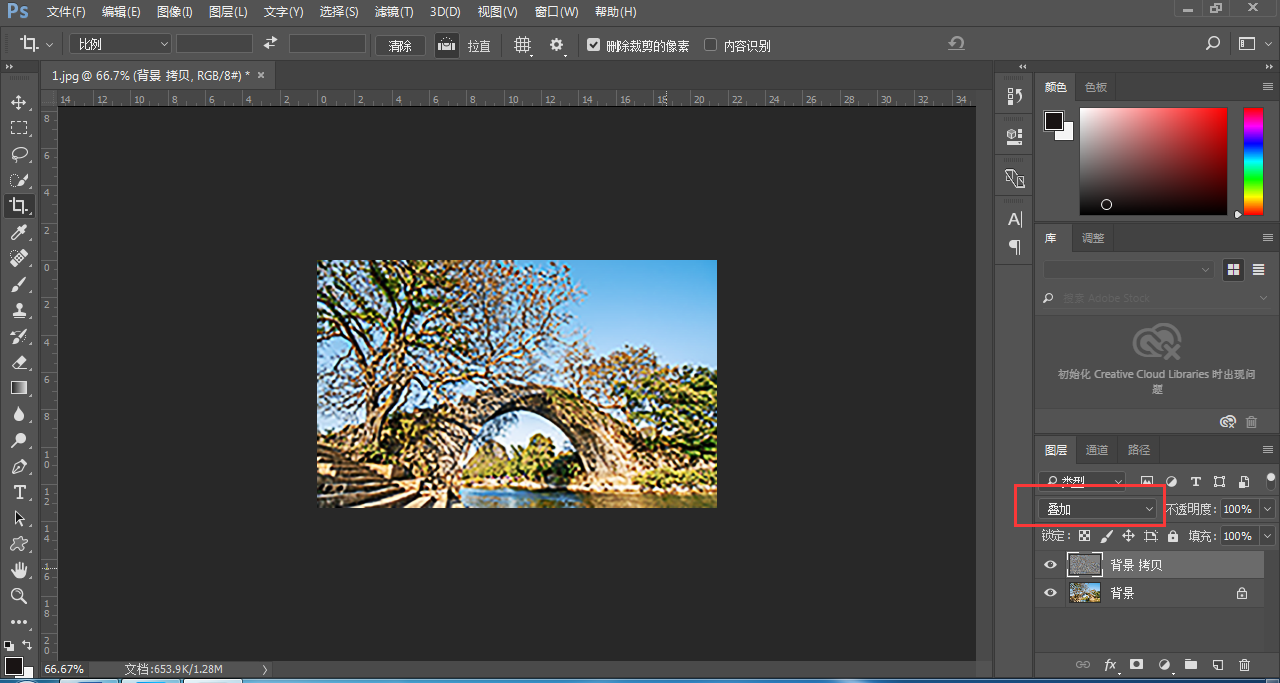
在菜单栏中点击【图像】——【调整】——【亮度/对比度】,弹出对话框,调整高度、对比度,点击确定,
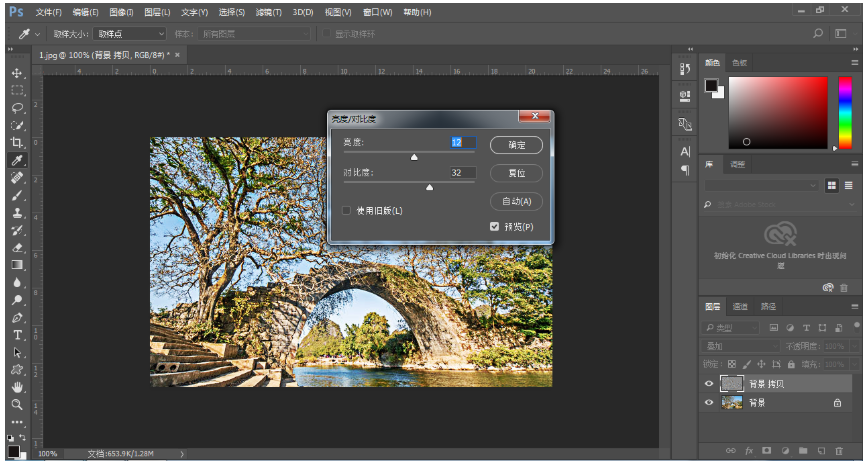
处理完成,图片变清晰了,效果如图。
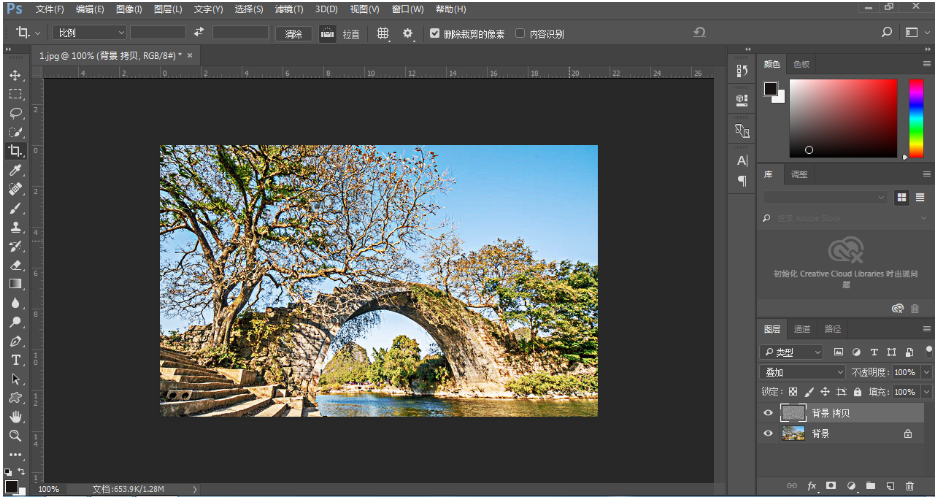
以上就是PS调高照片清晰度教程的全部内容了,希望大家在看完本文后有所收获。